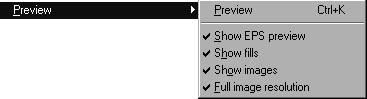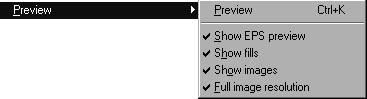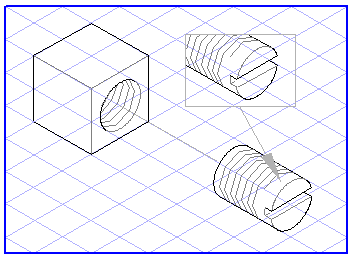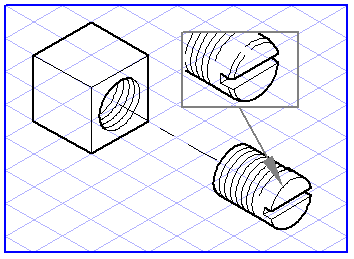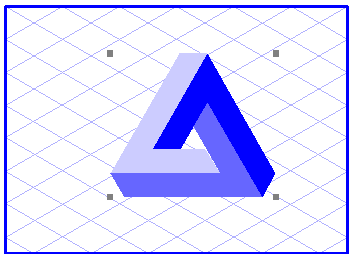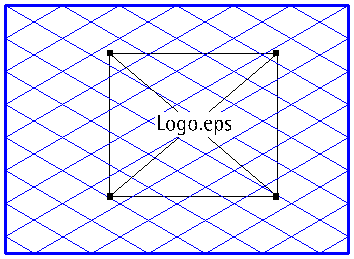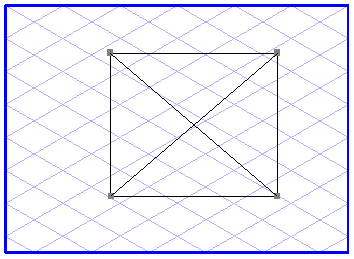Aperçu
Pour les perfectionner, vous pouvez afficher vos dessins à l'écran en mode dessin ou en mode aperçu. Cliquez sur la commande Aperçu pour commuter entre ces différents modes de représentation. Une coche devant l'entrée indique que le mode aperçu est activé, sinon, vous êtes en mode dessin.
En mode dessin, les éléments sont représentés de manière simplifiée. Toutes les plumes ont la même épaisseur et s'affichent dans la couleur réglée pour l'écran. Les pas de vis ne sont qu'esquissés tandis que les remplissages et les halos ne sont pas représentés.
En raison de cette forme de représentation simplifiée, le retraçage sur d'écran se fait nettement plus rapidement qu'en mode aperçu. Les travaux de détail sont facilités par une épaisseur de trait uniforme qui reste identique en cas d'agrandissement.
Aperçu
En mode aperçu, vous voyez le dessin tel qu'il va être imprimé ou exporté, ce qui vous donne un outil de contrôle important. Vous pouvez y vérifier la structure de l'illustration, l'exécution des détails et les moyens de représentation sélectionnés (épaisseur des traits, par exemple). Il est également recommandé de contrôler la clarté et la netteté du dessin surtout en taille originale.
Avant l'impression, il est préférable d'examiner la dernière version du dessin en mode aperçu.
| Etant donné les possibilités d'Arbortext IsoDrawIsoDraw, vous aurez peut être tendance à travailler avec un agrandissement important ou plus important que nécessaire. Vous allez donc peut-être dessiner des détails qui n'apparaîtront plus tard que sous forme d'une tache noire. Un petit conseil : arrêtez-vous régulièrement pour consulter l'aperçu. Si l'écran devient brusquement noir, vous devriez peut être réduire l'échelle. |
Afficher aperçu EPS
Lorsque le mode aperçu est actif, vous pouvez également décider si certains éléments qui ne sont pas essentiels pour le dessin doivent être représentés d'une manière simplifiée. Ceci s'applique par exemple aux graphiques EPS d'autres programmes que vous avez positionnés sur le dessin. Si une coche apparaît devant la commande Afficher aperçu EPS, le graphique apparaît sous un format grossier en mode aperçu (si disponible). Si le fichier EPS concerné ne contient pas d'aperçu ou si la commande n'est pas cochée, une représentation simplifiée également utilisée en mode dessin est affichée.
Toutefois, si la commande n'est pas cochée, une représentation simplifiée qui est également utilisée en mode dessin est affichée.
Afficher remplissages
Les remplissages des éléments ne sont affichés qu'en mode aperçu. La commande Afficher remplissages peut être activée ou non suivant les besoins, pour faciliter par exemple l'édition des objets.
Afficher image
Les grands éléments d'image affectent considérablement le retraçage sur l'écran. Cette commande vous permet de décider si les éléments d'image doivent être affichés en mode aperçu ou non. Si la commande n'est pas cochée, un emplacement réservé remplace les éléments d'image.
Haute résolution
Bien souvent, il est impossible de voir la résolution complète d'éléments d'image quand on se concentre sur d'autres parties de l'illustration. Si cette commande est cochée, tous les éléments d'image sont affichés avec leur pleine résolution. Dans le cas contraire, la résolution de l'élément est réduite. Ce réglage affecte également la durée nécessaire au retraçage sur l'écran.
Cette commande est accessible seulement si la commande de menu Afficher images est active.